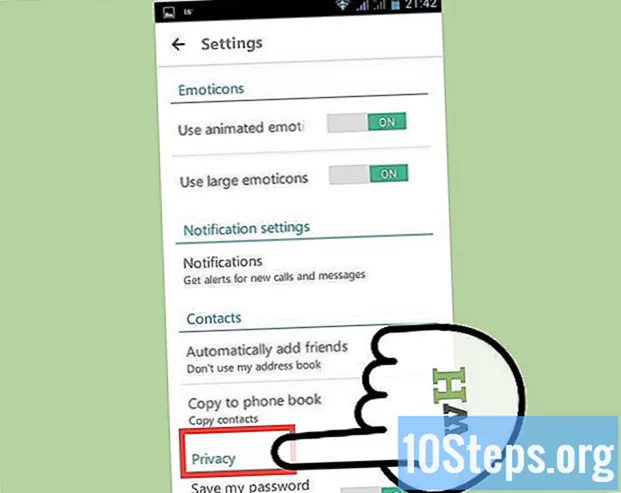Inhalt
Neben dem Hinzufügen von Bildern, Musik und dem Ändern des Folienhintergrunds, um Ihre Präsentation interaktiver und attraktiver für Ihr Publikum zu gestalten, können Sie auch Videos hinzufügen. In wenigen Minuten können Sie Ihrer Google-Präsentation ganz einfach Videos hinzufügen und ihr den nötigen Charme verleihen.
Schritte
Methode 1 von 2: Hinzufügen von YouTube-Videos beim Suchen und Auswählen
Öffnen Sie einen Internetbrowser. Doppelklicken Sie auf das Symbol Ihres bevorzugten Browsers auf Ihrem Desktop.
- Wenn sich das Symbol nicht auf Ihrem Desktop befindet, suchen Sie es in Ihrer Programmliste und klicken Sie darauf.

Gehen Sie zu Google Drive. Geben Sie nach dem Öffnen des Browsers drive.google.com in die Adressleiste ein und drücken Sie die Eingabetaste.
Melden Sie sich bei Ihrem Google- oder Google Mail-Konto an. Geben Sie Ihren Benutzernamen und Ihr Passwort in die dafür vorgesehenen Felder ein und klicken Sie auf "Login".

Erstellen Sie eine neue Präsentation. Klicken Sie auf die rote Schaltfläche "Erstellen" in der oberen linken Ecke der Seite und klicken Sie in der Dropdown-Liste auf "Präsentation". Sie werden zur Google Presentation-Seite weitergeleitet.
Öffnen Sie das Fenster Video einfügen. Klicken Sie in der Symbolleiste oben links auf der Seite auf "Einfügen". Wählen Sie "Video" aus der Dropdown-Liste, um das Fenster "Video einfügen" zu öffnen.
Suche nach einem Video. Klicken Sie im Menü links im Fenster "Video einfügen" auf "Video suchen". Daraufhin wird eine Suchleiste angezeigt, mit der Sie auf YouTube nach Videos suchen können. Geben Sie ein Element ein, das für das Video relevant ist, das Sie hinzufügen möchten, und klicken Sie auf das Lupensymbol, um die Suche zu starten.
Wählen Sie ein Video aus, das Sie Ihrer Folie hinzufügen möchten. Klicken Sie aus der Liste der Suchergebnisse auf das Video, das Sie hinzufügen möchten, um es auszuwählen.
Platzieren Sie das Video auf Ihrer Folie. Klicken Sie auf die Schaltfläche "Auswählen", um das ausgewählte Video zu Ihrer Folie hinzuzufügen.
Methode 2 von 2: Hinzufügen von YouTube-Videos mithilfe von Internetadressen
Öffnen Sie einen Internetbrowser. Doppelklicken Sie auf das Symbol Ihres bevorzugten Browsers auf Ihrem Desktop.
- Wenn sich das Symbol nicht auf Ihrem Desktop befindet, suchen Sie es in Ihrer Programmliste und klicken Sie darauf.
Gehen Sie zu Google Drive. Geben Sie nach dem Öffnen des Browsers drive.google.com in die Adressleiste ein und drücken Sie die Eingabetaste.
Melden Sie sich bei Ihrem Google- oder Google Mail-Konto an. Geben Sie Ihren Benutzernamen und Ihr Passwort in die dafür vorgesehenen Felder ein und klicken Sie auf "Login".
Erstellen Sie eine neue Präsentation. Klicken Sie auf die rote Schaltfläche "Erstellen" in der oberen linken Ecke der Seite und dann auf "Präsentation" in der Dropdown-Liste. Sie werden zur Google Presentation-Seite weitergeleitet.
Öffnen Sie das Fenster Video einfügen. Klicken Sie in der Symbolleiste oben links auf der Seite auf "Einfügen". Wählen Sie "Video" aus der Dropdown-Liste, um das Fenster "Video einfügen" zu öffnen.
Gehe zu YouTube. Öffne einen neuen Browser-Tab und gehe zu YouTube.com. Suchen Sie nach den Videos, die Sie Ihrer Präsentation hinzufügen möchten.
Kopieren Sie die URL. Kopieren Sie nach der Wiedergabe des Videos die in der Adressleiste des Browsers angezeigte URL.
- Klicken Sie zum Kopieren mit der rechten Maustaste auf die URL und wählen Sie "Kopieren" aus dem Kontextmenü.
Kehren Sie zur Registerkarte Browser zurück, auf der Google Presentation geöffnet ist. Klicken Sie dazu einfach auf die Browser-Registerkarte Ihrer Google-Präsentation.
Klicken Sie im Menü "Video einfügen" links im Fenster "Video einfügen" auf "URL". Sie sehen ein Textfeld mit dem Namen "YouTube-URL hier einfügen".
Fügen Sie die URL in das dafür vorgesehene Textfeld ein. Klicken Sie mit der rechten Maustaste in das Textfeld und wählen Sie "Einfügen".
Fügen Sie das Video Ihrer Folie hinzu. Klicken Sie auf die Schaltfläche "Auswählen", um das ausgewählte Video zu Ihrer Folie hinzuzufügen.
Tipps
- Ab sofort können Sie Ihrer Google-Präsentation nur noch YouTube-Videos hinzufügen.
- Wenn Sie Ihr eigenes Video hinzufügen möchten, müssen Sie es zuerst auf YouTube hochladen und dann der obigen Anleitung folgen, um es Ihrer Präsentation hinzuzufügen.
- Videos, die Sie Ihrer Präsentation hinzufügen, werden nicht auf Ihren Computer heruntergeladen.